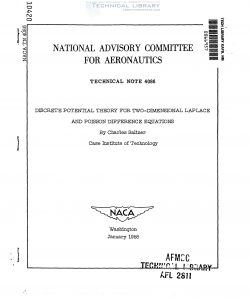Kun la apero de unu el la plej novaj WiFi-enkursigilaj versioj kun nova firmvaro, estas pli kaj pli necese respondi la demandon pri kiel agordi la Asus RT-N10P, kvankam ŝajnas ke ne ekzistas specialaj diferencoj en la baza aranĝo de antaŭaj versioj, malgraŭ la nova reta interfaco, ne.
Sed, eble, nur ŝajnas al mi, ke ĉio estas tiel simpla, kaj tial mi skribos detalan gvidilon pri starigado de la interreta servo de Aseline RT-N10P por Beeline. Vidu ankaŭ Agordi enkursigilon - ĉiujn instrukciojn kaj problemojn.
Ruleto
Unue vi devas konekti la enkursigilon ĝuste, mi pensas, ke ne estos problemoj, sed tamen mi altiros vian atenton pri ĉi tio.
- Konektu la kablon Beeline al la interreta haveno de la enkursigilo (blua, aparta de 4 aliaj).
- Konektu unu el la ceteraj havenoj kun reto-kablo al la haveno sur la reta karto de via komputilo, de kiu vi agordos. Vi povas agordi Asus RT-N10P sen kabliga rilato, sed pli bone plenumas ĉiujn komencajn paŝojn per drato, ĝi estos pli oportuna.

Mi ankaŭ rekomendas ke vi eniru la Ethernet-proprietojn de la rilato en la komputilo kaj vidu ĉu la protokolaj ecoj IPv4 aŭtomate agordas la IP-adreson kaj DNS-adresojn. Se ne, ŝanĝu la agordojn laŭe.
Notu: antaŭ ol daŭrigi la sekvajn paŝojn por agordi la enkursigilon, malkonektu la ligon Beeline L2TP en via komputilo kaj ne plu konektu ĝin (eĉ post kiam la aranĝo estas finita), alie vi demandos pri tio, kial la interreto funkcias en la komputilo, kaj retejoj ne malfermiĝas ĉe la telefono kaj tekkomputilo.
Agordo L2TP Beeline-konekto en la nova retinterfaco de la Asus RT-N10P-enkursigilo
Post kiam ĉiuj paŝoj priskribitaj supre estas faritaj, ekiru ajnan interretan retumilon kaj enigu 192.168.1.1 en la adreso-stango, kaj enigu la uzantnomon kaj pasvorton, enigu la norman ensaluton kaj pasvorton de Asus RT-N10P - administranto kaj administranto respektive. Ĉi tiu adreso kaj pasvorto ankaŭ estas indikitaj sur la glumarko sur la fundo de la aparato.
Post la unua ensaluto, vi estos kondukita al la rapida interreta aranĝo-paĝo. Se antaŭ tio vi jam malsukcese provis agordi la enkursigilon, tiam la sorĉisto ne malfermiĝos, sed la ĉefa paĝo de la enkursigiloj de router (sur kiu la reto-mapo estas montrita). Unue mi priskribos kiel agordi Asus RT-N10P por Beeline en la unua kazo, kaj poste en la dua.
Uzante la Interretan Rapidan Agordan Sorĉilon en via Asus-Router
Alklaku la butonon Iru sub la priskribo de via enkursigila modelo.

En la sekva paĝo vi petos starigi novan pasvorton por eniri la asus-agordojn de Asus RT-N10P - agordi vian pasvorton kaj memori ĝin por la estonteco. Bonvolu noti, ke tio ne estas la sama pasvorto, kiun vi devas konekti al WiFi. Alklaku "Sekva".

La procezo por determini la tipon de rilato komenciĝos kaj, plej probable, por Beeline ĝi estos difinita kiel "Dinamika IP", kio ne estas tiel. Sekve, alklaku la butonon "Interreta Tipo" kaj elektu la rilaton "L2TP", konservu vian elekton kaj alklaku "Sekva".

En la paĝo de Kontaj Agordoj, enigu vian salutlinion Beeline (komenciĝas de 089) en la Uzantnomo, kaj la respondan interretan pasvorton en la pasvorta kampo. Post alklakado de la butono "Sekva", la determino de la speco de rilato rekomencos (ne forgesu, ke Beeline L2TP en la komputilo devas esti malaktivigita) kaj, se vi enigis ĉion ĝuste, la sekva paĝo, kiun vi vidos, estas "Senfunda reto-agordoj".

Enigu la retan nomon (SSID) - jen la nomo, per kiu vi distingos vian reton disde ĉiuj aliaj disponeblaj, uzu la latinan alfabeton dum vi tajpas. En la reto Ŝlosila kampo, enigu la WiFi-pasvorton, kiu devas esti almenaŭ 8 signojn longa. Ankaŭ, kiel en la antaŭa kazo, ne uzu la cirilan alfabeton. Alklaku la butonon "Apliki".
Post sukcese apliki la agordojn, la stato de la sendrata reto, interreta konekto kaj loka reto aperos. Se ne ekzistis eraroj, tiam ĉio funkcios kaj la interreto jam disponeblas en la komputilo, kaj kiam vi konektos tekkomputilon aŭ inteligentan telefonon per WiFi, la interreto estos havebla sur ili. Alklaku "Sekva" kaj vi estos sur la ĉefa paĝo de la agordoj de Asus RT-N10P. Estonte, vi ĉiam atingos ĉi tiun sekcion, preterlasante la sorĉilon (se vi ne restarigas la enkursigilon al la fabrikaj agordoj).
Agordu Beeline-konekton permane

Se anstataŭ la Sorĉilo pri Rapida Interreta Agordo vi estas sur la paĝo "Reto-Mapo" de la enkursigilo, tiam por agordi Beeline-konekton, alklaku "Interreto" maldekstre, en la sekcio "Altnivelaj Agordoj" kaj precizigu la jenajn rilatajn parametrojn:
- WAN-Ligo-Tipo - L2TP
- Akiri IP-adreson aŭtomate kaj konekti al DNS aŭtomate - Jes
- Uzantnomo kaj pasvorto - ensaluto kaj pasvorto por la Interreta Beeline
- Servilo VPN - tp.internet.beeline.ru

Aliaj parametroj kutime ne bezonas esti ŝanĝitaj. Alklaku "Apliki".

Vi povas agordi la WiFi-SSID kaj pasvorton en WiFi rekte de la ĉefa paĝo de Asus RT-N10P, dekstre, sub la rubriko "Statusa sistemo". Uzu la jenajn valorojn:
- Sendrata nomo - konvena nomo por vi (latino kaj numeroj)
- Metodo de Aŭtentigado - WPA2-Persona
- Ŝlosilo WPA-PSK - la dezirata pasvorto por WiFi (sen cirila alfabeto).
Alklaku la butonon "Apliki".
Kun ĉi tio, la baza agordo de la Asus RT-N10P-enkursigilo kompletigas, kaj vi povas eniri interreton tiel per WiFi kaj per kabliga konekto.